SMART 자동화를 사용하여 Facebook을 Twitter에 연결하는 방법
게시 됨: 2022-10-07게시 시기, 게시 이유 및 소셜 미디어에 게시할 위치의 미묘한 뉘앙스는 압도적일 수 있습니다. 이러한 불확실성은 특히 중소기업에 해당됩니다. 여러 네트워크에 간편하게 게시할 수 있도록 Facebook은 Facebook을 Twitter에 쉽게 연결할 수 있는 방법을 제공합니다. 또한 스마트 자동화를 사용하여 Twitter를 Facebook에 연결하는 방법에 대한 게시물에서 논의한 것처럼 Twitter도 마찬가지입니다.
그러나 한 소셜 미디어 플랫폼에서 다른 소셜 미디어 플랫폼으로 콘텐츠를 게시하는 원스톱 상점 접근 방식은 간단한 키 입력(예: Facebook을 Twitter에 연결하고 Twitter를 Facebook에 연결)으로 일부 사용자에게는 허용될 수 있지만 모두는 다음과 같습니다. 당신의 의도와 청중.
사용자로서 사람들이 끊임없이 교차 게시하는 것이 짜증납니다. 우리가 Facebook에서 친구인 이유와 Twitter에서 사람들을 팔로우하는 이유가 있지만 그 이유는 상당히 다릅니다. 당신이 트윗하는 것을 보고 싶다면 트위터에서 당신을 팔로우할 것이지만, 반드시 페이스북에서 당신의 친구가 되고 싶은 것은 아닙니다. – 질문에 대한 응답으로 Quora에서 발견: Facebook에 Twitter crosspost를 사용하는 것의 장단점은 무엇입니까?
옵션 #1: Facebook 인터페이스를 통해 Facebook을 Twitter에 연결
장점: Facebook을 Twitter에 자동으로 연결
- 자동화는 시간을 절약합니다.
자동화의 시간 절약 특성은 사실입니다. 그러나 하루, 일주일 또는 한 달에 몇 번이나 Facebook과 Twitter에 게시합니까?
예를 들어, 모든 소셜 미디어 플랫폼은 서로 다른 연결 방법 을 제공하며 Facebook을 통해 정보를 공유하고 사람들과 연결하는 방법은 Twitter를 통해 연결하는 방법과 매우 다릅니다.
Twitter는 빠르게 진행되며 하루에 10번 트윗을 할 수 있으며 팔로워를 공격하는 것처럼 보이지 않습니다. 그러나 Facebook을 통해 이 빈도로 게시하면 과도할 수 있습니다.
단점: Facebook과 Twitter를 자동으로 연결
Facebook 게시물을 Twitter(또는 그 반대로)에 게시하는 것은 "한 돌로 두 마리의 새를 죽이는" 좋은 생각처럼 보일 수 있지만 Facebook 친구나 Twitter 팔로워 중 누구도 당신이 한 일에 감사하지 않을 것입니다… 정반대의 반응이다. – 미디어 저어
- 당신의 팔로워들은 당신의 트윗 을 읽고 싶어하기 때문에 TWITTER 에서 당신을 팔로우하고, 당신의 페이스북 팔로워들은 당신의 게시물을 보고 싶어하기 때문에 당신의 페이지를 "좋아요" 합니다… 그들은 무엇을 읽기 위해 완전히 다른 소셜 미디어 플랫폼으로 보내지는 것을 원하지 않습니다. 당신은 말해야합니다; 대부분의 사람들을 짜증나게 합니다.
- Facebook 게시물은 훨씬 더 길 수 있지만 전체 게시물에 대한 링크를 포함하기 위해 114자(또는 그 이상) 후에 잘립니다.
- 해시태그는 Twitter에서 잘 확립되어 있지만 Facebook에서는 흔하지 않으며 대부분의 사람들에게 의미가 없습니다. Twitter를 통해 해시태그를 사용하는 것은 Facebook을 통해 또는 Facebook을 통해 비즈니스 또는 이름에 태그를 지정할 때 의미 가 없을 수 있습니다. 자동 게시물에서 Twitter를 통해 번역 및 연결되지 않습니다. 이 방법.
Facebook에서 Twitter로 자동 연결하는 방법(Facebook에서)
1단계: facebook.com/twitter로 이동하여 ' 트위터에 연결 ' 버튼을 클릭합니다. 이 페이지에서 개인 프로필(상단) 및/또는 Facebook 페이지를 연결할 수 있습니다.
참고: 연결하려는 Twitter 계정에 로그인해야 합니다.
2단계: 여기에서 Facebook이 귀하의 계정을 사용하도록 승인하라는 메시지가 표시됩니다. 로그인하지 않은 경우 먼저 Twitter 사용자 이름과 비밀번호를 입력해야 합니다.
3단계: ' 앱 승인 '을 클릭하면 다음 화면이 표시되는 Facebook으로 다시 리디렉션되며 상자를 클릭하여 공유할 콘텐츠 유형을 선택할 수 있습니다.
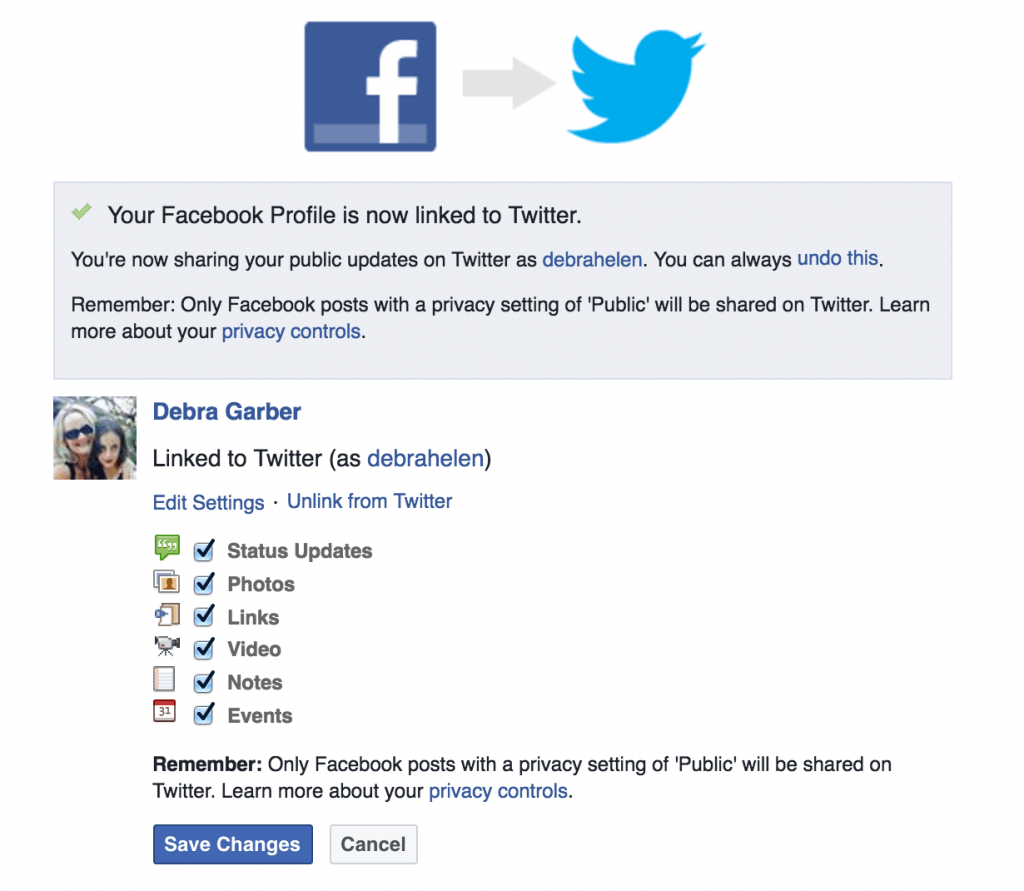
여기에서 Twitter에서 공유할 정보의 양을 결정한 다음 ' 변경 사항 저장 '을 클릭하면 모든 설정이 완료됩니다!
이제 Facebook에 상태 업데이트를 게시하기만 하면 두 서비스에 모두 로그인하고 두 개의 개별 업데이트를 게시할 필요가 없습니다.
흠...이것이 당신이 하고 싶은 일이라고 확신합니까?
***참고: Twitter에는 140자 제한이 있으므로 Facebook의 원래 게시물로 다시 연결되는 자동으로 생성된 짧은 URL로 게시물이 자동으로 잘립니다.
흠…
나는 이것을 설탕 코팅하지 않을 것입니다 ... 더 쉬운 해결책은 Facebook 인터페이스를 통해 Facebook을 Twitter에 직접 연결하는 것입니다.
그러나 Zapier + dlvr.it(아래 옵션 #2)을 사용하여 몇 가지 추가 단계를 수행하면 보낼 내용, 빈도 및 시기를 훨씬 더 많이 제어할 수 있습니다.
옵션 #2: 스마트 자동화를 통해 dlvr.it을 통해 Facebook을 Twitter에 연결
장점:
1 - dlvr.it은 스마트 소셜 미디어 자동화 를 사용합니다.
이 솔루션은 위의 옵션 #1에서 Facebook이 사용하는 자동화와 매우 다릅니다.
dlvr.it을 사용하면 필요한 만큼 자동화할 수 있습니다.
- 완전한 자동화가 필요하십니까? 우리는 그것을 얻었다!
- 나가는 모든 게시물을 터치하고 싶으십니까? 우리도 그것을 가지고 있습니다.
- 그 사이에 무언가가 필요합니다. 우리는 귀하의 요구에 정확히 맞는 양의 자동화를 제공합니다.
다시 말해 스마트 소셜 미디어 자동화가 바로 그것입니다.
2 – dlvr.it을 사용하면 소셜 미디어 요구 사항에 맞는 자동화 수준을 공유할 수 있습니다.
- 핸즈프리 자동 게시
- 최적화된 일정으로 선별된 수작업 게시물
- 키워드, 작성자, 태그 등을 기반으로 미세 조정 공유
단점:
- 가장 큰 단점은 필요한 시간(초기)입니다.
dlvr.it을 설정하고 Zapier를 사용하여 RSS 피드를 함께 묶는 데 몇 분이 더 걸립니다. 그러나 일단 완료되면 필요한 만큼 자동화를 사용할 준비가 된 것입니다.
Facebook을 Twitter에 연결하는 방법 – 스마트 자동화 솔루션
1단계: Zapier라는 도구를 사용하여 RSS 피드를 만들어야 합니다. 걱정하지 마십시오. 이 작업은 몇 분이 더 걸릴 수 있지만 이 작업은 한 번만 수행해야 합니다.
완료되면 아래 단계에 따라 Facebook RSS 피드를 만듭니다 .

이 레시피를 사용하면 소셜 미디어와 dlvr.it 계정을 엄청나게 쉽게 충전할 수 있습니다.
시작하다
- '잠깐 만들기!'를 클릭합니다. Zapier에게 가져올 데이터와 저장할 위치를 알릴 수 있는 편집 페이지로 이동합니다. 해당 페이지의 왼쪽 상단 모서리에서 Zap의 이름을 지정할 수 있습니다.
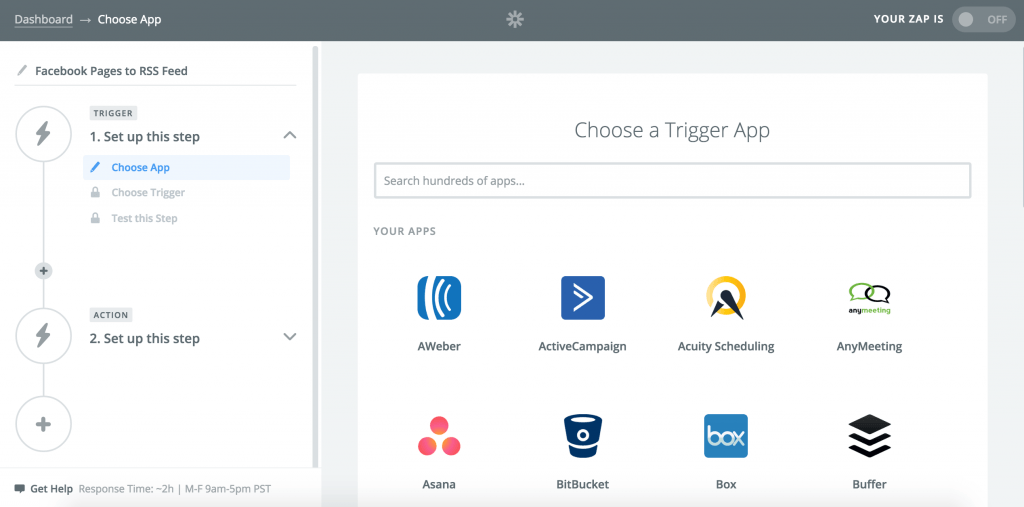
Facebook 페이지 선택
다음으로 데이터를 가져올 Facebook 페이지 계정을 Zapier에 알려야 합니다.
- Zap의 1단계(트리거 단계)에서 '트리거 앱 선택' 검색창에 '페이스북 페이지'를 입력합니다.
- '새 페이지 스트림 게시물'을 선택한 다음 '저장 + 계속'을 클릭합니다.
- '새 계정 연결'을 선택하고 팝업 상자에 Facebook 이메일 주소와 비밀번호를 입력합니다. 그런 다음 '저장 + 계속'을 클릭합니다.
- 드롭다운 상자에서 Facebook 페이지를 선택합니다. '계속'을 클릭합니다.
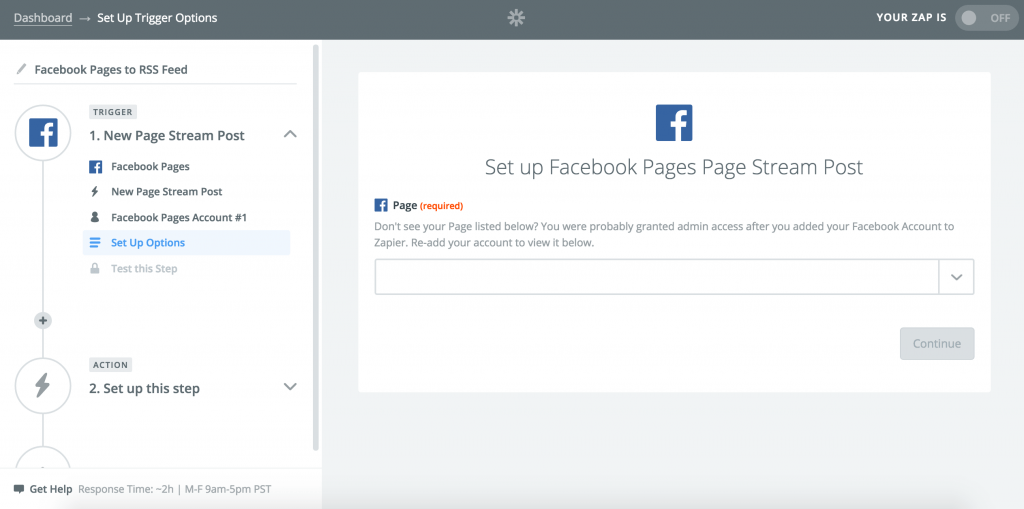
- 선택한 Facebook 페이지에 최근 페이지 스트림이 하나 게시되어 있는지 확인하십시오. 그런 다음 '가져오기 + 계속'을 클릭합니다.
- '테스트 성공' 메시지가 표시되면 '계속'을 클릭합니다.
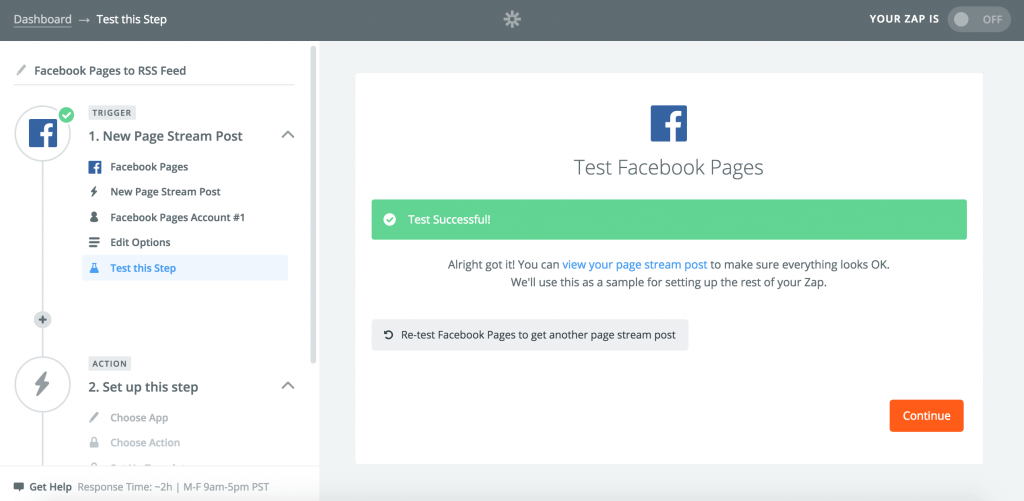
RSS 피드 구성
- Zap의 2단계(액션 단계)에서 '액션 앱 선택' 검색창에 'RSS by Zapier'를 입력합니다.
- '피드에 항목 만들기'를 선택한 다음 '저장 + 계속'을 클릭합니다.
- 이제 필드를 채워 Zap을 사용자 지정할 수 있습니다. RSS 피드의 형식을 지정하는 설정을 가지고 놀아보세요.
- 각 필드의 오른쪽에 있는 드롭다운 화살표를 클릭하여 각 섹션에 추가할 수 있는 필드를 표시합니다. 아래에서 선택한 설정을 복사할 수 있습니다. RSS 피드 가 이러한 설정으로 어떻게 포맷되었는지 보려면 클릭하십시오.
- RSS 피드의 이름을 지정하고 '클립보드에 복사'를 클릭합니다.
- 제목을 추가합니다. 우리는 '메시지' 필드를 선택했습니다.
- 소스 URL은 피드 항목이 링크되어야 하는 위치입니다. '첫 번째 작업 링크'를 선택합니다.
- 다음으로 피드 항목의 본문 콘텐츠를 추가합니다. 제한된 옵션을 사용할 수 있으므로 피드에서 제목과 본문 내용이 동일하다는 '메시지' 필드를 표시하도록 선택했습니다.
- 작성자 이름, 작성자 링크 및 기타 필드는 선택 사항입니다.
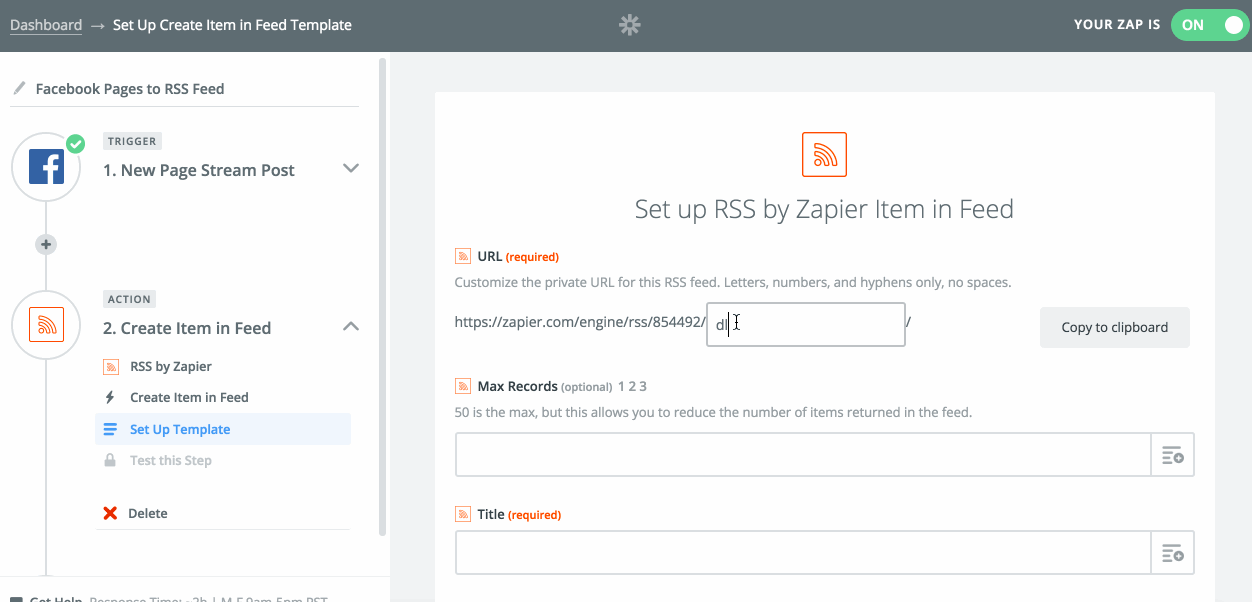
- '계속'을 클릭합니다.
- '만들기 + 계속'을 클릭한 다음 '테스트 성공' 메시지가 표시될 때까지 기다렸다가 '마침'을 클릭합니다.
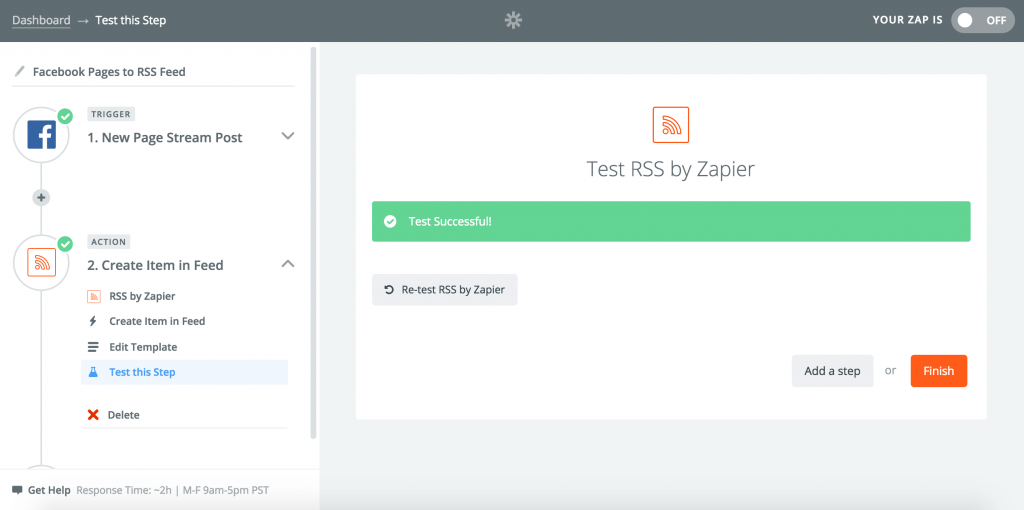
RSS 피드 저장
- Zap을 저장할 폴더를 선택하십시오(선택 사항).
- Zap을 '켜기'로 전환하고 녹색 확인 표시가 나타날 때까지 기다립니다.
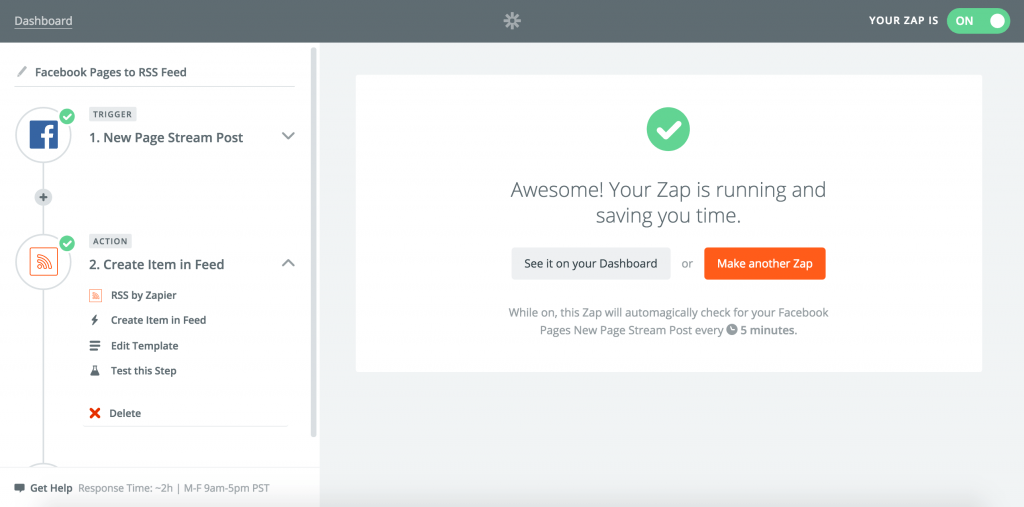
Facebook 페이지 업데이트 공유
새 Facebook RSS 피드 URL을 dlvr.it 에 추가합니다 . Facebook을 Twitter, LinkedIn, Tumblr 등에 연결하도록 업데이트를 라우팅하세요. 콘텐츠 내부의 링크를 클릭하면 독자가 전체 업데이트를 사용하기 위해 Facebook으로 다시 리디렉션됩니다. 여기에서 해시태그 , 접두사 및 최적화된 일정 을 자동으로 추가하여 RSS 피드를 조금 더 사용자 정의할 수도 있습니다 .
다음은? Facebook RSS 피드를 최대화하는 방법
dlvr.it의 스마트한 소셜 미디어 자동화는 Facebook을 Twitter 및 기타 소셜 네트워크에 연결하기 위해 자동화를 얼마나 적게 또는 얼마나 원하는지에 관한 것입니다.
1 – Facebook에서 다른 소셜 계정으로 모든 것을 보내고 싶지 않다면 필터를 사용하십시오.
2 – 일정이 당신에게 의미가 있습니까? 그렇다면 적절한 시간에 일정을 잡으십시오.
3 – 공유할 콘텐츠를 찾고 계십니까? dlvr.it의 콘텐츠 큐레이션 기능은 고객, 팬 및 팔로워가 일관된 콘텐츠 스트림에 계속 참여할 수 있도록 합니다. 청중이 좋아할 콘텐츠 유형을 검색하고 공유를 시작하세요.
___
결론적으로
1 – Facebook에 콘텐츠를 많이 게시하지 않는 경우 Facebook 앱을 통해 Facebook을 Twitter에 직접 자동으로 연결해도 Twitter 팔로어에 차이가 없을 수 있습니다. 제 제안은 위의 옵션 #1을 사용하는 것입니다. 귀하의 요구에 완벽하게 부합합니다.
2 - 그러나 스마트 자동화 기능을 통해 dlvr.it이 제공하는 모든 것을 최대한 활용하려면 위의 옵션 #2를 따라 Facebook을 Twitter에 연결하거나 그 반대로도 연결합니다.
